Trabajar con la configuración de exportación para sus proyectos de video de redes sociales puede ser abrumador. Esto es lo que necesita saber sobre la exportación desde Adobe Premiere Pro y Final Cut Pro X.
¿Necesita preparar sus proyectos de video para la web? Estos son los fundamentos de la exportación para redes sociales con Adobe Premiere Pro y Final Cut Pro X.
1. Marcar entrada y salida
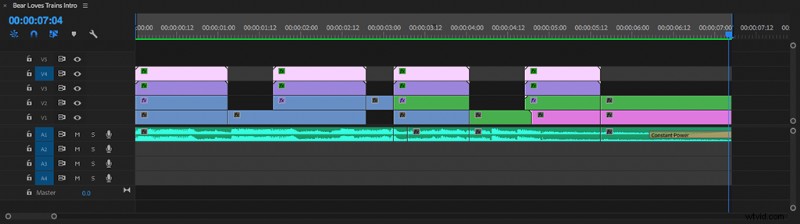
Cuando exporta sin marcar sus puntos de entrada y salida, corre el riesgo de exportar todos los clips aleatorios que estaba "guardando para más tarde" al final de su línea de tiempo. No quieres eso.
2. Conozca sus contenedores y códecs
Un contenedor almacena datos sobre información de audio y video dentro del archivo digital. Simplemente significa que hay información de audio y video en un solo archivo listo para reproducción simultánea. Verá el tipo de contenedor en su nombre de archivo. Los contenedores comunes incluyen .mov, .mp4, .flv, .avi y .wmv. Hay muchos más, y siempre desea verificar qué contenedor necesita para la plataforma en la que planea alojar o compartir su video.

Codec es la abreviatura de "codificador/descodificador". Los códecs comprimen flujos de datos para reducir el tamaño del archivo. También se descomprimen para reproducción y edición. Hay dos tipos de códecs:sin pérdida y con pérdida. Los códecs sin pérdidas no implican ningún tipo de compresión. Son una representación exacta de la configuración de su línea de tiempo. Las exportaciones sin pérdida son geniales si está editando algo como una introducción a un programa o un recurso que aparecerá en varios proyectos. También son excelentes para cualquier proyecto que vayas a proyectar con un proyector. Los códecs con pérdida priorizarán ciertos datos para reducir el tamaño del archivo. Pueden dar como resultado una pérdida de calidad, pero incluso dentro del espacio "con pérdida" hay algunas opciones excelentes.
3. Configuración de redes sociales
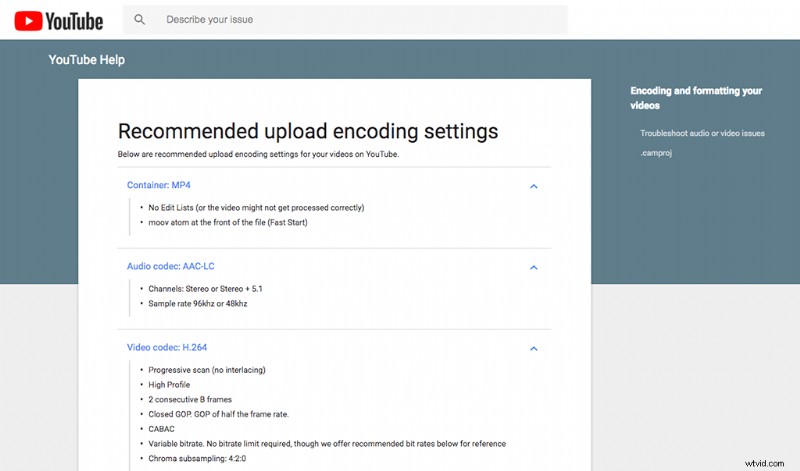
Cuando se esté preparando para exportar, le recomiendo que se tome unos 30 segundos para verificar las recomendaciones actuales para su plataforma. El mundo de los medios digitales siempre está evolucionando y no es raro que plataformas como YouTube, Twitter e Instagram cambien sus estándares.
4. Exportando desde Premiere
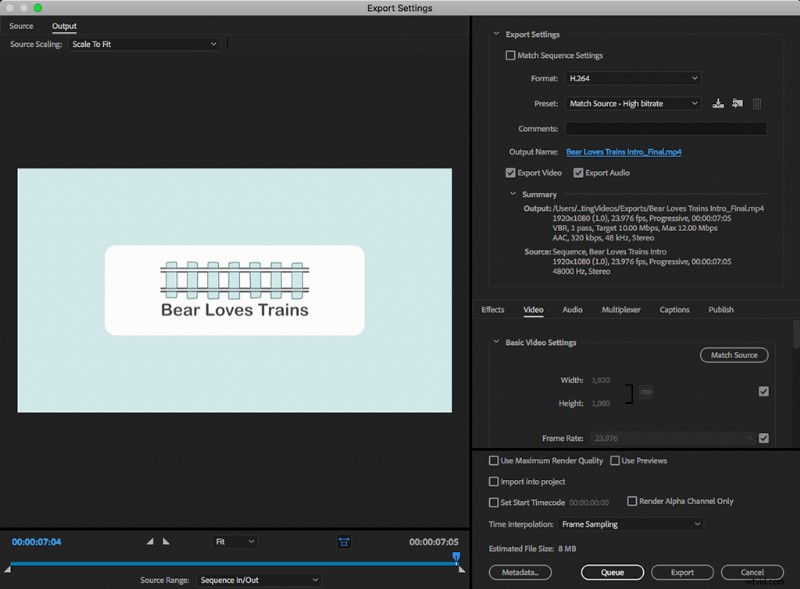
CMD+M (Mac) o CTRL+ M (PC) lo llevará al menú Exportar en Premiere Pro. También puede ir a Archivo> Exportar> Medios . Asegúrese de elegir la configuración adecuada para su plataforma prevista. Por ejemplo, YouTube recomienda el códec H.264 en un contenedor .mp4. Una vez que esté seguro de que su contenedor, códec y configuración de audio son correctos, presione el botón Exportar.
5. Exportando desde Final Cut Pro X
CMD+E te llevará a la ventana Exportar en Final Cut Pro X. También puedes ir a Archivo> Compartir> Archivo maestro . Usando la opción de navegación del menú, verá ajustes preestablecidos para varias plataformas sociales.
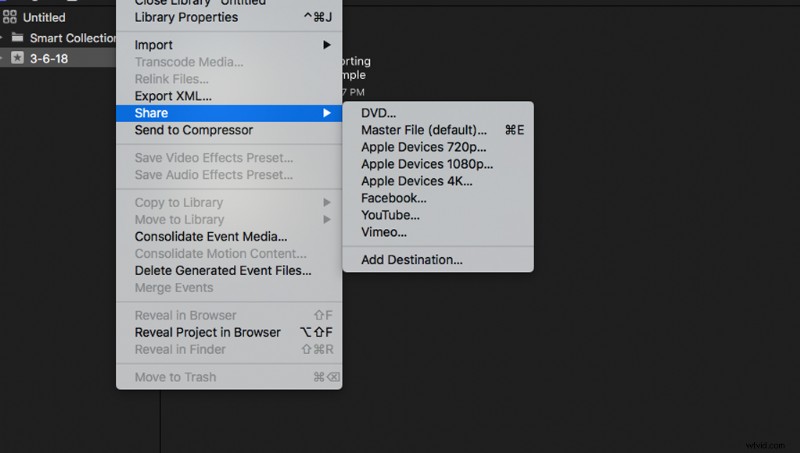
En general, estas configuraciones funcionarán bastante bien, especialmente si encuentra intimidantes todas las opciones y configuraciones dentro de la ventana de exportación. En la ventana Exportar archivo maestro, verá dos pestañas. El primero le permite agregar metadatos a su archivo. Esto es particularmente útil si utiliza algún tipo de solución de almacenamiento. La siguiente pestaña es donde cambia su configuración. Verá un menú desplegable para el códec, y la opción de contenedor en FCP estará en la opción "Roll As". Debido a que Final Cut es un software solo para Mac, las opciones de contenedor son más limitadas.
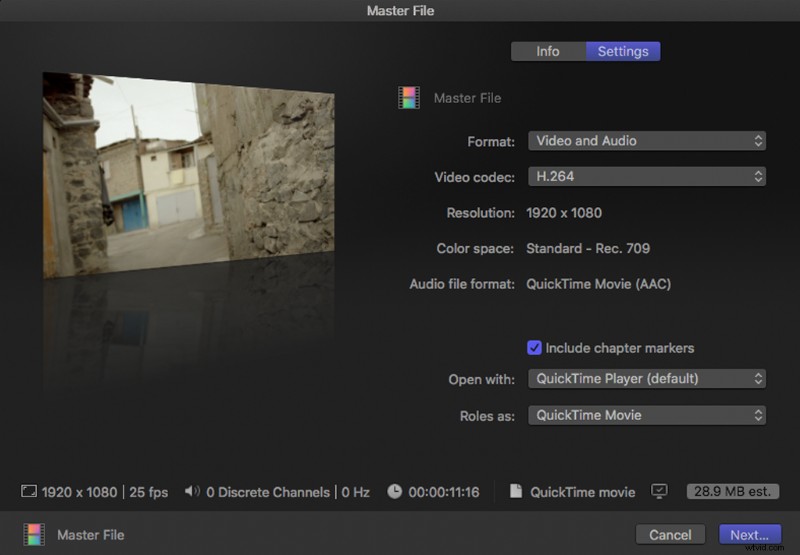
6. Revisa tu exportación
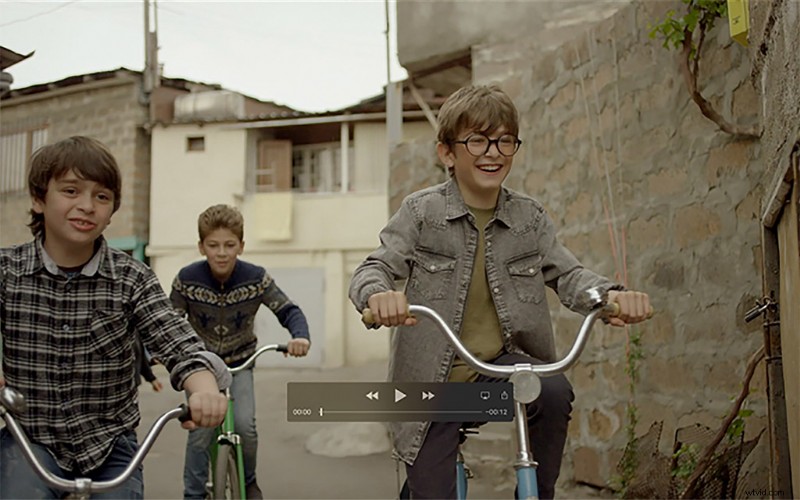
Como han hecho muchos otros editores, yo también olvidé verificar mi exportación y pagué el precio. Fallo en las computadoras. Simplemente lo hacen. Cuando tiene un video importante en línea, nunca es una pérdida de tiempo tomarse un momento para revisar su exportación. Esté atento a cosas como marcos negros, problemas de sincronización de audio y problemas de archivos de renderizado en caché.
¿Busca más información sobre la producción de videos? Consulta estos tutoriales.
- Cómo llevar un archivo de Photoshop a Premiere Pro
- Tutorial:cómo grabar un video viral de cocina de arriba hacia abajo
- Kit de herramientas de edición de video:más de 220 animaciones gratuitas, ajustes preestablecidos, superposiciones y más
- Tutorial en vídeo:cómo crear contenido de YouTube eficaz
- Consejo cinematográfico:Cómo capturar la toma de seguimiento perfecta
